Como ocultar detalhes do usuário na tela de login do Windows 10
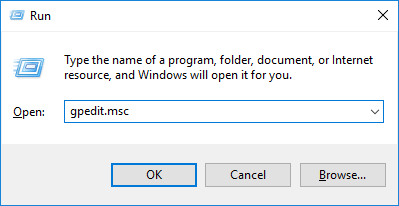
TL;DR
Se você não quer que o nome do último usuário ou o e‑mail apareçam na tela de login ou na tela de bloqueio do Windows 10, pode ocultá‑los via Editor de Política de Grupo (Pro/Enterprise) ou via Editor do Registro (Home). Siga os passos abaixo e veja se a imagem de conta também será removida; há instruções de reversão e dicas de solução de problemas no final.
Por que fazer isso
Ocultar detalhes do usuário melhora a privacidade em máquinas compartilhadas e reduz a superfície de informação à vista de outras pessoas. É uma medida local de proteção de dados; não altera permissões de conta nem a forma de autenticação.
Usando o Editor de Política de Grupo (gpedit.msc)
Importante: disponível apenas nas edições Pro e Enterprise do Windows 10.
- Pressione Win + R, digite
gpedit.msce pressione Enter.
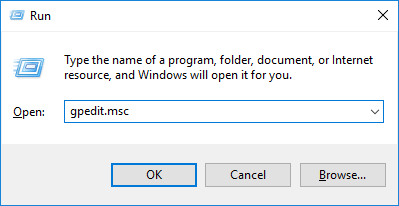
- No Editor de Política de Grupo, navegue até: Computer Configuration -> Windows Settings -> Security Settings -> Local Policies -> Security Options.
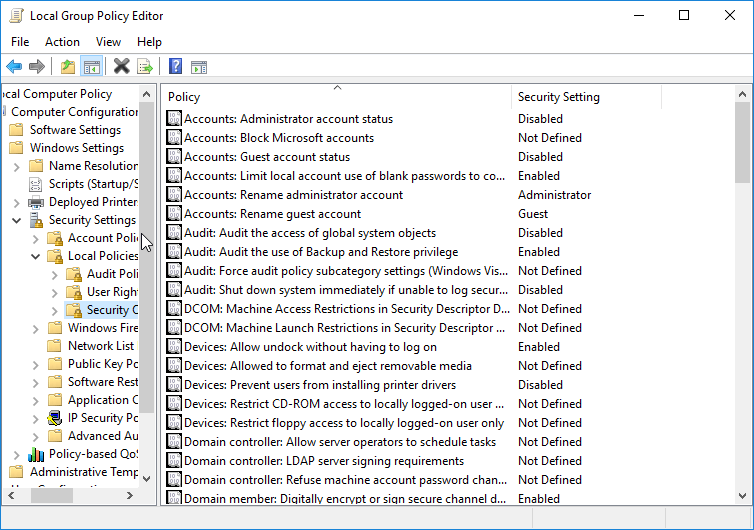
- Localize a política Interactive Logon: Display user information when the session is locked e dê um duplo clique.
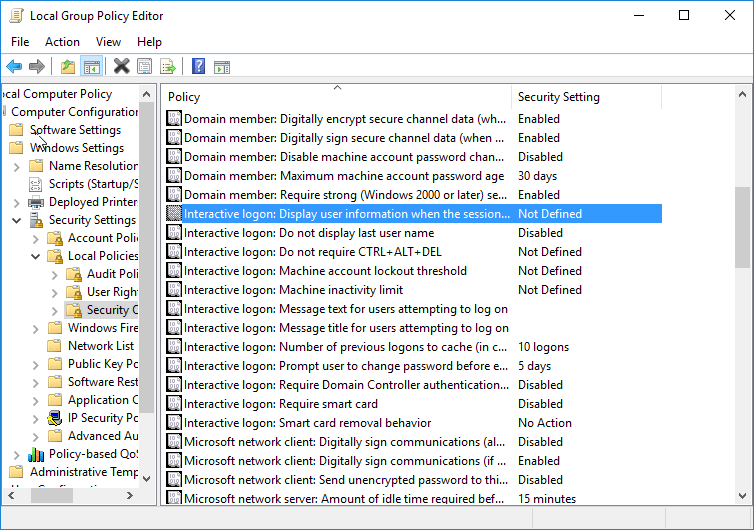
- No menu, escolha Do not display user information e clique em OK para salvar.
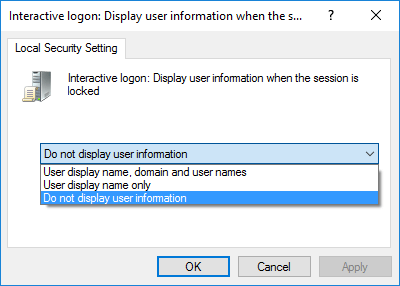
- Em seguida, localize a política Do not display last user name, clique duas vezes, selecione Enabled e confirme em OK.
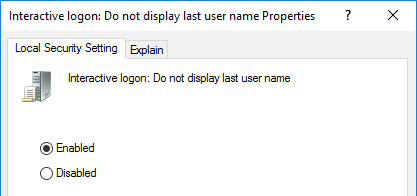
- Reinicie o sistema.
Após o reinício, o último nome de usuário e o e‑mail (em contas Microsoft) não aparecerão na tela de login nem na tela de bloqueio. Nota: isso também removerá a imagem da conta da tela de login.
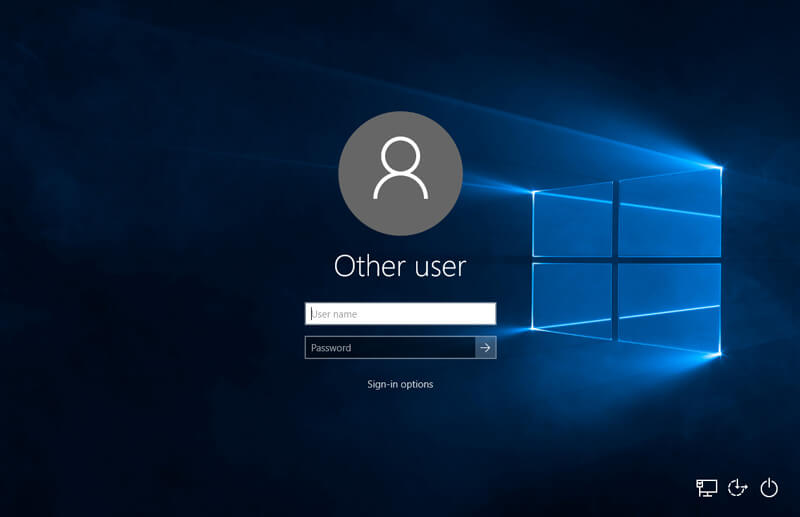
Usando o Editor do Registro (regedit) — para Windows 10 Home
Aviso: editar o registro pode causar problemas se feito incorretamente. Faça um backup do registro ou crie um ponto de restauração antes de prosseguir.
- Pressione Win + R, digite
regedite pressione Enter.
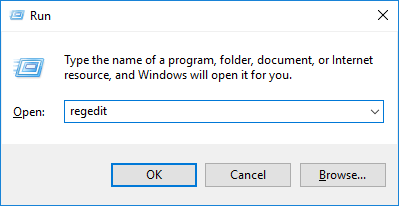
- No Editor do Registro, navegue até a chave:
HKEY_LOCAL_MACHINE\SOFTWARE\Microsoft\Windows\CurrentVersion\Policies\System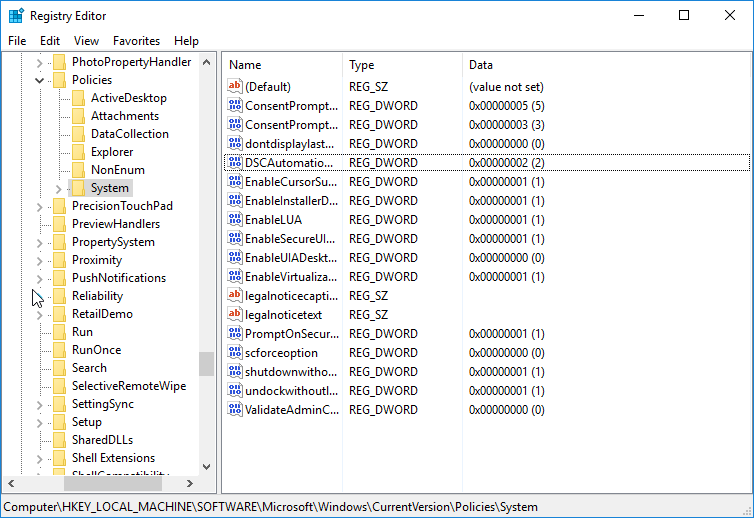
- No painel direito, localize o valor dontdisplaylastusername. Dê um duplo clique e altere o Value data de 0 para 1. Clique em OK.

- Ainda no painel direito, clique com o botão direito, escolha New -> DWORD (32-bit) Value.
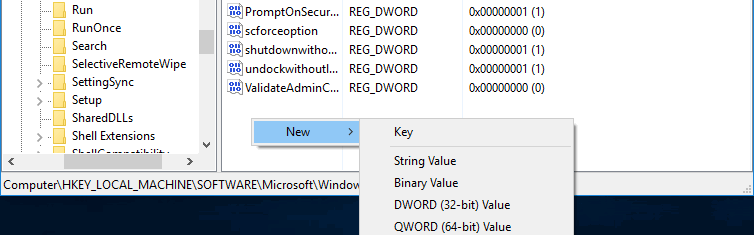
- Renomeie o novo valor para DontDisplayLockedUserID e pressione Enter.
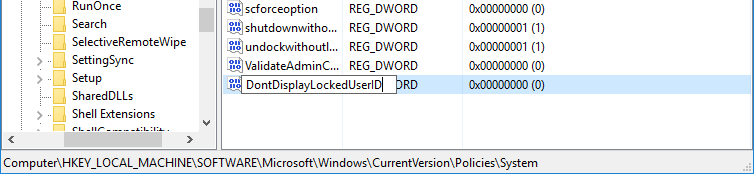
- Dê um duplo clique em DontDisplayLockedUserID, defina o Value data para 3 e confirme em OK.
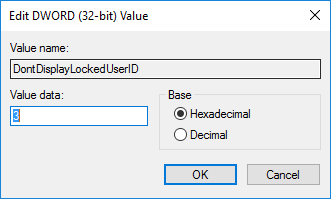
- Reinicie o sistema.
Após reiniciar, os detalhes do usuário não deverão mais ser exibidos. Para reverter: defina dontdisplaylastusername para 0 e remova a chave DontDisplayLockedUserID que você criou.
Quando este método não é adequado
- Máquinas que exigem identificação visual do usuário para suporte remoto ou inventário. Neste caso, ocultar o nome pode atrapalhar operações.
- Cenários onde a tela de login é usada para seleção rápida de conta em ambientes com muitos usuários: ocultar o último usuário pode exigir digitação do nome ou seleção manual.
Abordagens alternativas
- Use uma conta local em vez de uma conta Microsoft. Contas locais não exibem e‑mail, apenas o nome configurado localmente.
- Configure políticas de tela de bloqueio corporativa via AD/Intune para aplicar a configuração em vários dispositivos.
- Combine com BitLocker e bloqueio automático por inatividade para aumentar proteção física e lógica.
Checklist rápido (Admin doméstico / TI)
- Fazer backup do Registro (ou criar ponto de restauração).
- Verificar a edição do Windows (Home/Pro/Enterprise).
- Aplicar via gpedit ou regedit conforme a edição.
- Reiniciar e validar na tela de login.
- Documentar mudança caso faça parte de procedimento em lote.
Reversão rápida
- gpedit: volte à política e selecione as opções padrão (Display user information when the session is locked = Enabled ou Not configured; Do not display last user name = Disabled/Not configured).
- regedit: mude dontdisplaylastusername para 0 e delete DontDisplayLockedUserID.
Solução de problemas
- Se a tela ainda mostrar o nome: verifique se políticas locais não são sobrescritas por políticas de domínio (Group Policy vindo do AD). Rode
gpupdate /forcecomo Administrador e reinicie. - Se a imagem da conta sumiu mas você quer mantê‑la: não há configuração oficial para manter a imagem enquanto oculta o último usuário; escolha a opção que melhor balanceia privacidade e aparência.
- Se você criou a chave errada no registro e o Windows se comporta mal: restaure o backup do registro ou use um ponto de restauração.
Notas de privacidade e conformidade
Ocultar o nome e o e‑mail na tela de login reduz a exposição visual de dados pessoais. Em ambientes corporativos, verifique políticas internas e requisitos legais (por exemplo, obrigações de auditoria). Essa mudança não altera logs de autenticação nem elimina rastros — ela apenas oculta a exibição imediata das informações.
Mini‑glossário (1 linha cada)
- Editor de Política de Grupo: ferramenta para definir políticas locais e de domínio no Windows.
- Editor do Registro: banco de chaves e valores que controla a configuração do sistema.
- dontdisplaylastusername: valor de registro que controla se o último nome de usuário é mostrado.
- DontDisplayLockedUserID: DWORD que controla a exibição do usuário quando a sessão está bloqueada.
Fluxo de decisão (ajuda a escolher método)
flowchart TD
A[Edição do Windows] -->|Pro/Enterprise| B[Usar gpedit.msc]
A -->|Home| C[Usar regedit]
B --> D{Precisa preservar imagem da conta?}
C --> D
D -->|Sim| E[Rever trade‑offs — talvez manter exibição]
D -->|Nao| F[Aplicar configuração para ocultar]Boas práticas e segurança
- Teste primeiro em uma máquina não crítica.
- Documente alterações para auditoria.
- Combine com boas práticas de senha, autenticação multifator e bloqueio automático.
Perguntas frequentes (respostas rápidas)
- A mudança impede que alguém acesse minha conta? Não. Isso apenas oculta informações na tela. Autenticação e permissões permanecem inalteradas.
- Isso afeta contas de domínio? As políticas locais podem ser sobrescritas por políticas de domínio. Consulte o administrador do AD.
- Posso aplicar em vários PCs? Sim — prefira GPO via domínio ou políticas centralizadas (Intune) para ambientes corporativos.
Resumo:
Ocultar os detalhes do usuário na tela de login do Windows 10 é direto: use gpedit.msc se disponível, ou regedit na Home. Sempre faça backup antes de mexer no registro, e verifique políticas de domínio se o comportamento não se aplicar.
Importante: verifique o impacto em suporte e inventário antes de aplicar em ambientes com muitos usuários.
Materiais semelhantes

Instalar e usar Podman no Debian 11
Apt‑pinning no Debian: guia prático

Injete FSR 4 com OptiScaler em qualquer jogo
DansGuardian e Squid com NTLM no Debian Etch

Corrigir erro de instalação no Android
